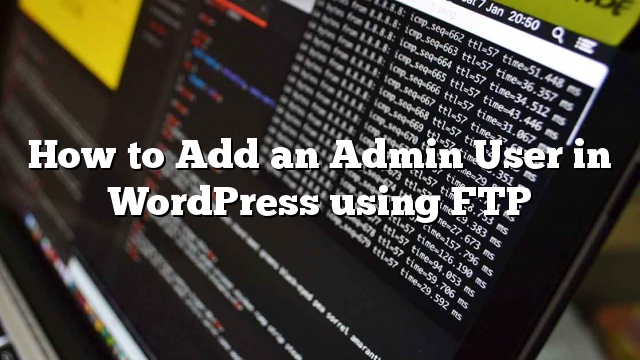Ang pagiging naka-lock ng iyong WordPress admin ay nakakabigo. Iyon ang dahilan kung bakit ipinakita namin sa iyo kung paano magdagdag ng isang gumagamit ng admin sa WordPress sa pamamagitan ng MySQL. Kamakailan isa sa aming mga mambabasa ay nagtanong kung posible na magdagdag ng isang gumagamit ng admin sa WordPress gamit ang FTP. Ofcourse ito ay. Sa artikulong ito, ipapakita namin sa iyo kung paano magdagdag ng gumagamit ng admin sa WordPress gamit ang FTP.

Bakit Kailangan mong Magdagdag ng Admin User sa WordPress Paggamit ng FTP?
Minsan maaari mong kalimutan ang iyong username o email address sa isang WordPress site at hindi maaaring mag-login sa lugar ng admin.
Ang isang paraan upang gawin ito ay sa pamamagitan ng pagdaragdag ng isang gumagamit ng admin sa database ng WordPress gamit ang MySQL. Ngunit maaaring hindi ka makakonekta sa phpMyAdmin o ayaw mong patakbuhin ang mga query sa MySQL nang direkta.
Maaaring makuha ng ilang mga user ang na-hack na account ng kanilang site at admin account. Sa kasong iyon, ang pagdaragdag ng isang gumagamit ng admin gamit ang FTP ay maaaring mabilis na ibalik ang iyong pag-access sa WordPress admin area.
Ang pagkakaroon ng sinabi na, tingnan natin kung paano madali mong idagdag ang isang admin user sa WordPress gamit ang FTP access.
Pagdagdag ng Admin User sa WordPress Paggamit ng FTP
Ang unang bagay na kakailanganin mo ay isang FTP client. Kung bago ka sa paggamit ng FTP
Sa sandaling nakakonekta sa iyong WordPress site, kailangan mong hanapin ang mga function.php ng iyong WordPress tema. Ito ay nasa isang lokasyon tulad nito:
/yoursite.com/wp-content/themes/your-current-theme/functions.php
Mag-click sa kanan functions.php file at pagkatapos ay piliin ang pag-download. I-download ng iyong FTP client ang mga function.php file sa iyong computer.

Buksan ang file na na-download mo lamang sa iyong computer gamit ang isang plain text editor tulad ng Notepad. Ngayon ay kailangan mong idagdag ang code na ito sa ilalim ng file.
function wpb_admin_account () {
$ user = 'Username';
$ pass = 'Password';
$ email = '[email protected]';
kung (! username_exists ($ user) &&! email_exists ($ email)) {
$ user_id = wp_create_user ($ user, $ pass, $ email);
$ user = bagong WP_User ($ user_id);
$ user-> set_role ('administrator');
}}
add_action ('init', 'wpb_admin_account');
Huwag kalimutan na palitan ang Username, Password, at [email protected] gamit ang iyong sariling mga halaga.
Susunod, i-save ang file at pagkatapos ay i-upload ito pabalik sa iyong website gamit ang FTP client.
Maaari mo na ngayong bisitahin ang lugar ng pag-login ng iyong WordPress site at mag-sign in gamit ang user account na iyong idinagdag.
Sa sandaling naka-log in ka sa iyong WordPress site, paki-edit ang functions.php file at tanggalin ang code na idinagdag mo . Ang pagtanggal ng code ay hindi mag-aalis ng user na idinagdag mo, at maaari mong palaging magdagdag ng mga bagong user at may-akda sa iyong WordPress site.